3 méthodes pour supprimer des documents et des données sur iPhone/iPad
Aug 15, 2025 • Déposé à: Effacer les Données du Téléphone •Des solutions éprouvées
Effacer iPhone
- Nettoyer iPhone
- Supprimer iPhone
- 1. Supprimer les documents sur iPhone
- 2. Supprimer les messages vocaux sur iPhone
- 3. Supprimer les messages WhatsApp définitivement
- 4. Supprimer les calendriers de l'iPhone
- 5. Supprimer l'histoire Snapchat
- 6. Supprimer définitivement l'historique des appels sur iPhone
- 7. Conseils pour supprimer les messages WhatsApp
- 8. Anti-spyware pour iPhone
- 9. Supprimer le calendrier abonné sur iPhone
- Effacer iPhone
- 1. Logiciels d'effacement de données iPhone
- 2. Supprimer Cydia de l'iPhone/iPad
- 3. Effacer l'ancien iPhone
- 4. Effacer les données de l'ancien appareil
- 5. Vider la corbeille sur iPhone
- 6. Vendre un téléphone usagé
- 7. Vendre en toute sécurité des téléphones usagés
- Stockage iPhone plein
- Effacer l'iPhone
- Vendre l'ancien iPhone
- ● Gérer/transférer/récupérer des données
- ● Déverrouiller l'écran/activer/verrouiller FRP
- ● Résoudre la plupart des problèmes iOS et Android
- Essai Gratuit Essai Gratuit Essai Gratuit Essai Gratuit
L'expérience transparente couplée aux utilitaires écrasants de l'iPhone est inégalée. Cependant, avec l'utilisation de l'iPhone pour faciliter les activités quotidiennes ou les activités professionnelles, il consomme une énorme partie de l'espace de stockage de votre iPhone. Avec le temps, les données et documents indésirables ou non désirés sur l'iPhone s'accumulent. C'est le moment où vous voulez rapidement supprimer des documents et des données sur iPhone. Et c'est là que vous vous rendez compte que vous ne savez pas comment supprimer rapidement les documents et les données sur iPhone.
Comment supprimer des documents et des données sur l'iPhone est la pire partie que tout utilisateur d'iPhone peut traverser. L'ennui augmente quand vous ne pouvez pas comprendre que quels documents et données sur iPhone qui doivent être supprimés et ce qui est nécessaire. Cet article se concentre non seulement sur la façon de supprimer les documents et les données sur l'iPhone, mais il vous dira également ce que sont les documents et les données sur iPhone.
Comprenons d'abord ce que sont les documents et les données sur iPhone.
Partie 1 : Qu'est-ce que "Documents et données" sur iPhone ?
Dans la plupart des cas, les documents et les données sur votre iPhone sont composés des éléments suivants : fichiers junks, historique de navigation, cookies, journaux, fichiers cache, photos et vidéos, fichiers téléchargés, etc... et fondamentalement, il existe deux types de " Documents et données ".
1. Les documents et les données qui sont stockés par vous. Peut-être à partir de Dropbox, de disques (cloud) et d'autres ressources.
2. Ceux qui sont stockés par les applications installées dont vous profitez. Ce type de documents et de données consomme la plupart de l'espace de stockage de données inutilement et ce, sans que vous ne le remarquiez.
On peut le contrer en disant que la plupart des applis installées ne font pas plus de quelques dizaines de Mo. Cependant, nous avons tendance à oublier que ce n'est pas l'app qui occupe inutilement une grande partie de l'espace de votre iPhone, mais les documents et les données créés par une app qui sont responsables de prendre une énorme tarte de l'espace de stockage de votre iPhone. Par exemple, WhatsApp ne nécessite qu'environ 33 Mo d'espace mémoire. Cependant, lorsque vous commencez à l'utiliser, elle mange de la mémoire ou de l'espace de stockage par le biais des documents et des données qu'elle crée comme les données du cache, les cookies, les infos des journaux, et surtout les photos et les vidéos qui sont automatiquement téléchargées et stockées dans le dossier " Documents et données ".
Procédons maintenant pour voir comment supprimer les documents et les données pour supprimer les données de l'application (iPhone).
Partie 2 : Comment supprimer les "documents et données" sur l'iPhone et l'iPad ?
Que ce soit sur l'iPhone ou l'iPad, nous pouvons utiliser les deux méthodes mentionnées ci-dessous pour supprimer les données de l'application sur les deux.
1. Supprimez les données de l'app via le dossier " Documents & ; Données " sur votre iPhone.
La façon très basique de supprimer les données d'app et les documents sur l'iPhone est à partir du dossier " Documents et données ", un par un. Vous pouvez aller aux documents et données créés par l'app en suivant ce chemin : Réglage ; Général ; Utilisation ; Gérer le stockage (Storage) ; Nom de l'application. Vous pouvez y trouver et supprimer les données de l'application si nécessaire. Par exemple, voyez dans l'image ci-dessous comment vous pouvez supprimer les données de l'historique de visionnage et de recherche stockées par YouTube et les données du cache de Facebook sur votre iPhone ou iPad. De la même manière, allez dans chaque application que vous avez installée une par une et supprimez les données de l'application (iPhone).

2. Désinstallation et réinstallation des apps pour supprimer complètement les données des apps(iPhone).
Dans certains cas, en suivant la première méthode, vous ne pouvez pas supprimer complètement (et seulement partiellement) les documents et les données sur l'iPhone. Peut-être en raison des protocoles de sécurité stricts des appareils Apple. Cependant, en suivant la méthode de désinstallation de l'app, tous les documents et données créés par une app sur votre iPhone sont complètement supprimés. De plus, elle est plus rapide que la première méthode, car il suffit de désinstaller et de réinstaller l'app pour supprimer les données de l'app.
Remarque : Cette méthode peut supprimer tous les documents et données importants liés à l'app, qui sont irrécupérables. Donc, il est recommandé de faire une sauvegarde de toutes les données avant de procéder.
Partie 3 : Comment supprimer les documents et les données d'iCloud sur l'iPhone/iPad ?
Celui-ci, sans aucun doute, est un moyen plus facile et plus rapide de supprimer les documents et les données d'iCloud. Voyons 3 étapes faciles et rapides sur la façon de supprimer les documents et les données sur l'iPhone pour iCloud.
1. Dans un premier temps, vous devez vous rendre dans la rubrique Gérer le magasin d'iCloud sur votre iPhone. Suivez ce chemin : Réglages ; iCloud ; Stockage ; Gérer le stockage. Ici, vous verrez toutes les apps et en cliquant sur " Afficher tout ", vous obtenez une liste complète des apps.

Ici, vous verrez la liste qui présente les applis par ordre décroissant w.r.t l'espace de stockage qu'elles consomment.
2. Maintenant, sélectionnez l'app en tapant dessus, pour laquelle vous voulez supprimer les données de l'app de celui-ci. Cela fait, procédez à un clic sur " Modifier ", que vous trouverez dans le coin.

3. Maintenant, vous n'êtes plus qu'à un clic de supprimer définitivement les données de l'app (iPhone). Il vous suffit de cliquer sur " Supprimer tout ". Il vous sera demandé une confirmation. Alors, cliquez à nouveau sur 'Supprimer tout'. Hourra ! Vous venez de supprimer tous les documents et toutes les données de votre iPhone.
Bien que cette façon soit la plus rapide pour supprimer les documents et les données sur l'iPhone (d'iCloud), vous êtes tenu d'effectuer le processus un par un pour toutes les applis.
Partie 4 : Comment effacer "Documents et données" sur l'iPhone en utilisant iOS Optimizer ?
L'iOS optimizer contenu dans Dr.Fone - Effaceur de données (iOS) utilitaire de base permet de supprimer les documents et les données inutiles sur l'iPhone et dans notre cas, il peut être utilisé pour supprimer les données de l'application, également. C'est un outil logiciel d'effacement de données ou de nettoyage de téléphone.
La meilleure partie est que vous n'avez pas besoin de vérifier les apps individuellement, ou de trouver et d'analyser pour " quels documents et données à supprimer ", puis de le faire manuellement. L'optimiseur iOS fera tout cela, pour vous. D'un simple clic, il analysera l'ensemble des données de l'iPhone et vous montrera les documents et données indésirables ou inutiles dans six catégories. Et avec un autre clic, iOS optimizer les supprimera complètement. En outre, le programme fonctionne à la fois sur Windows et sur Mac OS X.

Dr.Fone - Effaceur de données (iOS)
Comment supprimer des documents et des données sur un iPhone ? La vraie solution ici !
- Libère de l'espace et accélère les iDevices
- Effacer de façon permanente vos Android et iPhone
- Effacer les fichiers supprimés sur les appareils iOS
- Effacer les données privées sur les appareils iOS
- Fonctionne pour tous les appareils iOS. Compatible avec le dernier iOS 13.

Voyons rapidement que pour le faire avec un focus sur comment supprimer les données de l'app par l'iOS Optimizer.
Étapes pour supprimer des données d'applications (iPhone) en utilisant iOS Optimizer
1. Pour commencer, connectez votre iPhone ou iPad à votre Mac ou PC Windows. Ensuite, sélectionnez " Effacer ".

.
2. Maintenant, trouvez l'iOS Optimizer et cliquez dessus.

3. Il est temps de commander iOS Optimizer pour lancer l'analyse. Sélectionnez parmi les catégories comme vous le souhaitez. Si vous souhaitez supprimer les données de l'application, optez pour 'Fichiers générés par l'application'. Et puis, cliquez sur 'Démarrer le scan' et attendez quelques minutes.

4. Comme nous l'avons dit précédemment, iOS Optimizer va scanner l'iPhone pour remonter les documents et les données dans les six catégories suivantes : mise au point du système iOS, téléchargement des fichiers temporaires, fichiers générés par les applications, fichiers journaux, fichiers en cache et élimination des applications inutilisées. Comme vous avez le pouvoir de supprimer les documents et les données que vous souhaitez, choisissez parmi les catégories ci-dessus. Sélectionnez " Fichiers générés par l'application " pour supprimer les données de l'application sur l'iPhone.
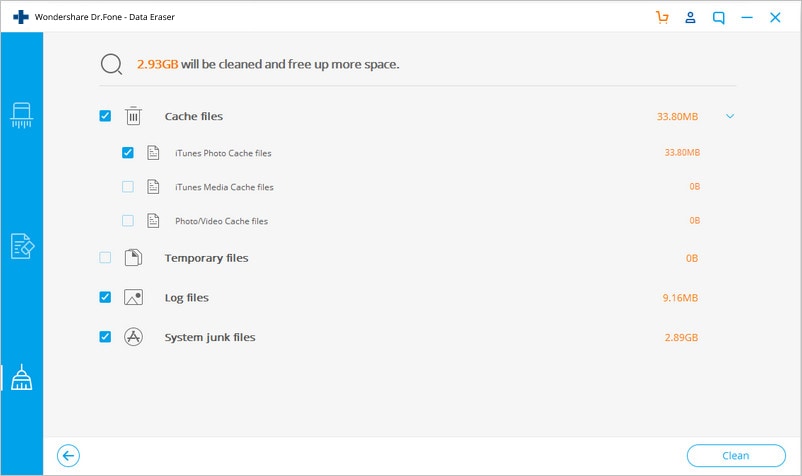
5. Après avoir fait cela, cliquez sur " Nettoyer ". Avec cela, l'optimisation du système de l'iPhone commence à avoir lieu. Et, une fois l'optimisation terminée, le 'redémarrage' commence.
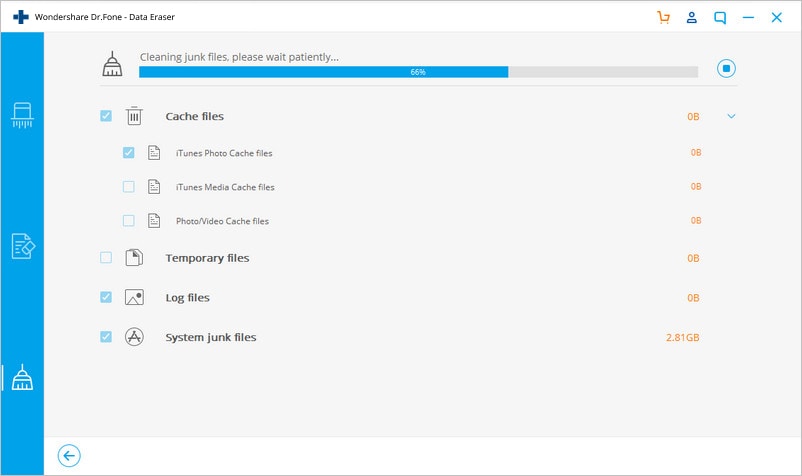
Conseil bonus:
Lorsque vous avez oublié votre mot de passe Apple ID et que vous souhaitez supprimer le compte iCloud, vous pouvez utiliser Dr.Fone - Déverrouillage de l'écran (iOS). Il permet de déverrouiller l'Apple ID pour les appareils iOS avec iOS 11.4 et antérieurs.
Dans cet article, nous avons parcouru trois méthodes différentes de suppression de documents et de données sur iPhone. Bien que par les deux premières méthodes, vous pouvez supprimer les données de l'application (iPhone), les deux prennent du temps ainsi que des tâches répétitives.
Il est recommandé d'opter pour un outil de nettoyage de téléphone fiable et sûr comme Dr.Fone - Effaceur de données (iOS). Avec cet outil, vous n'êtes pas du tout obligé de vous inquiéter sur la façon de supprimer les documents et les données sur l'iPhone rapidement et en toute sécurité ; car il le fera pour vous avec seulement 4-5 clics par vous. Si vous êtes addictif aux apps qui avec le temps bouffe votre espace de stockage, alors donnez définitivement un essai à iOS Optimizer (un sous-outil dans Dr.Fone - Effaceur de données) pour supprimer les données des apps.
















Blandine Moreau
Éditeur
Généralement noté4.5(105participants)